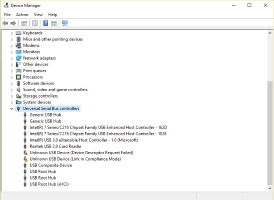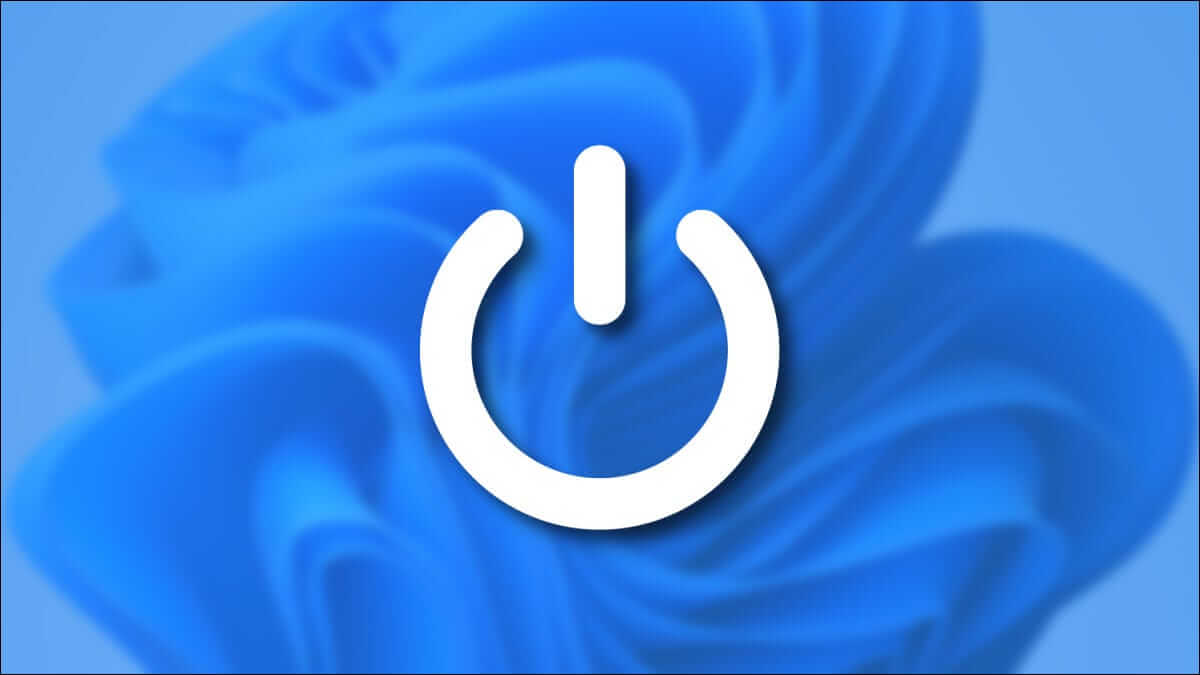Ať už je to jen pobídka, aby lidé upgradovali svůj počítač, nebo je Windows 11 ve skutečnosti mnohem výkonnější než Windows 10, faktem zůstává, že mnoho počítačů není kompatibilních s novým upgradem Windows 11. Pokud váš počítač nevyhovuje seznamu Microsoft požadavků na kompatibilitu, ještě to nevzdávejte. Je možné nainstalovat systém Windows 11 na nepodporované počítače, ale je na vás, zda to stojí za riziko, nebo ne.
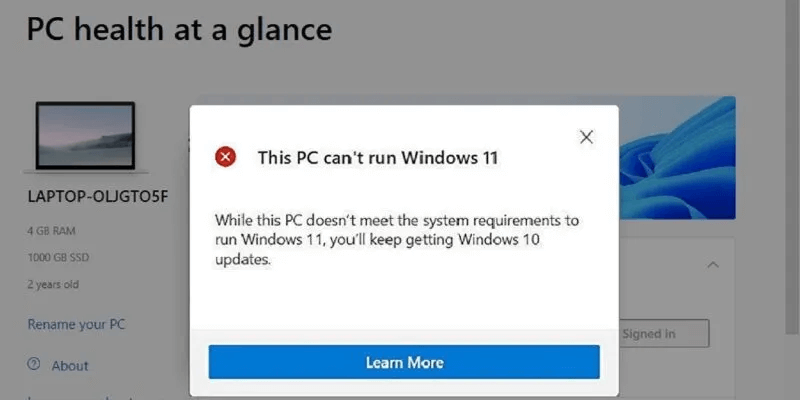
Proč na kompatibilitě záleží
I když by bylo hezké, aby špičkový software běžel na starším hardwaru, tak to prostě není navrženo. Místo toho jsou zavedeny požadavky na kompatibilitu, aby bylo zajištěno, že všechny propagované funkce výkonu budou fungovat tak, jak mají. Pokud totiž Microsoft tvrdí, že Windows 11 běží rychleji než Windows 10, byli byste zklamaní, kdyby to nakonec bylo naopak.
Tyto minimální požadavky jsou naprosto nezbytné k zajištění toho, aby Windows 11 fungoval tak, jak má. Pokud budete pokračovat v dalším hacku upgradu, vězte, že z Windows 11 nemusíte získat stejnou úroveň výkonu, jako kdyby váš počítač již byl kompatibilní.
před pokračováním
Instalace Windows 11 na nepodporované počítače zatím funguje pouze v případě, že máte 64bitový procesor, protože Windows 11 je dostupný pouze v 64bitové verzi. Na rozdíl od předchozích systémů Windows není k dispozici žádná 32bitová verze.
Nejste si jisti, co máte? Klikněte na Win + X a vyberte "systém". Vedle něj uvidíte podrobnosti o vašem systému, včetně typu operačního systému a procesoru "Typ systému".
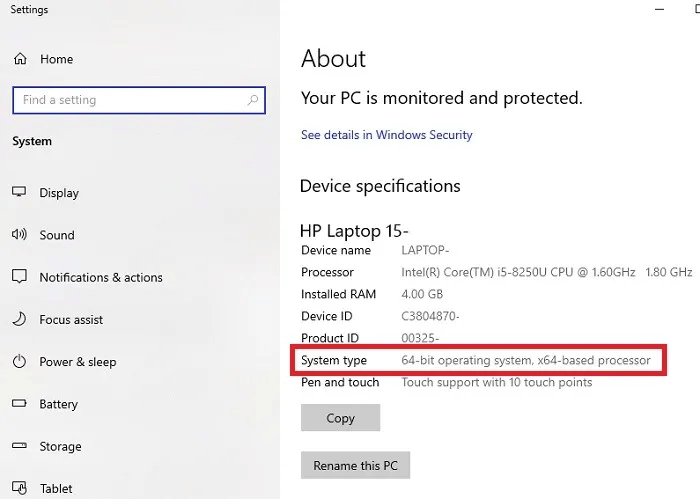
Také by se neměly mazat žádné soubory, ale i bez hacku někdy upgradujete na nový operační systém a vaše soubory jsou pryč. Pro jistotu si před pokračováním zálohujte všechny soubory. Ve skutečnosti je dobré si před instalací Windows 11 projít seznam věcí, které je třeba udělat.
Stáhněte si Windows 11 ISO
Budete si muset stáhnout Windows 11 ISO. Vzhledem k tomu, že nemůžete upgradovat pomocí služby Windows Update díky kontrole kompatibility (zobrazí se chybová zpráva), budete muset použít ruční postup.
1- palce Stránka pro stažení systému Windows 11 společnosti Microsoft , Najděte "Stáhnout obraz disku Windows (ISO) -> Windows 11 -> Stáhnout."
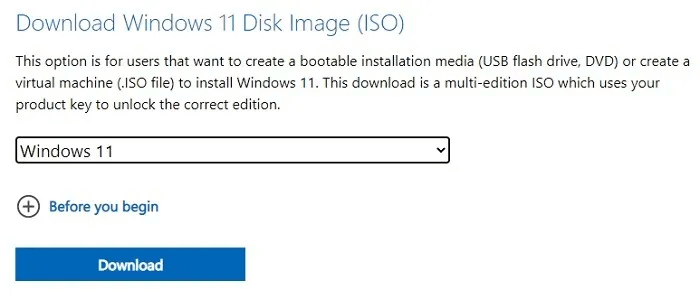
2- Objeví se nová sekce pro výběr jazyka produktu. Klikněte na "důraz" Po výběru jazyka.
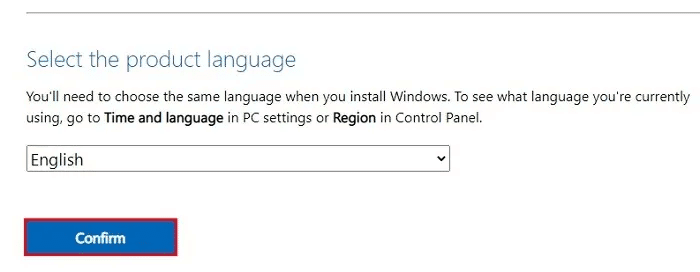
3- Klikněte na "64bitové stahování". Je to jediná dostupná možnost, ale Microsoft vás přesto nutí ji vybrat.
Stahování má velikost něco málo přes pět gigabajtů, takže může trvat několik minut až několik hodin v závislosti na vašem internetovém připojení.
Upravte svůj záznam
Než s obrazem ISO uděláte cokoliv jiného, budete muset upravit registr. To vám umožní obejít testy kompatibility CPU, 4 GB RAM a TPM 2.0 a ověřit kompatibilitu Secure Boot. Existují dvě různé úpravy registru:
1. Překročte požadavky na CPU a TPM
Pokud váš počítač splňuje požadavky na paměť a bezpečné spouštění, instalace Windows 11 na nepodporované počítače může vyžadovat pouze tuto jedinou úpravu registru.
1- Klikněte na Win + R Otevřít Výzva k operaci. píšu regedit a stiskněte "OK". Klikněte na „نعم“ Pokud budete požádáni o potvrzení.
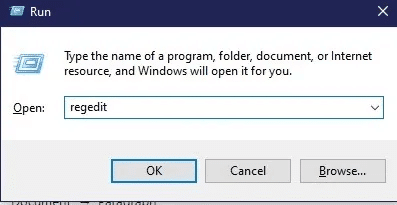
2- Buď ručně přejdete na web, nebo do seznamu zadáte následující Editor registru:
Počítač\HKEY_LOCAL_MACHINE\SYSTEM\Setup\MoSetup
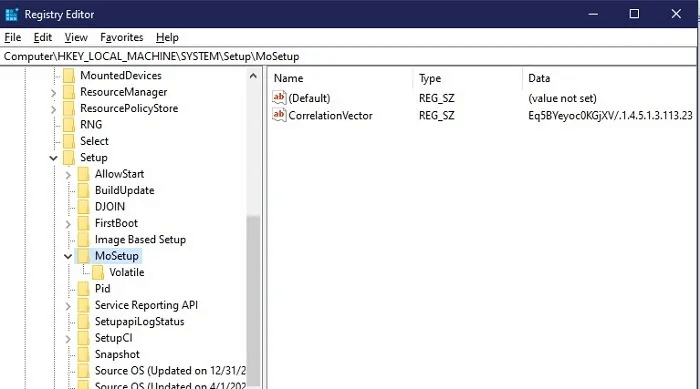
3- Klepněte pravým tlačítkem myši kdekoli v levém panelu a vyberte "Nová -> Hodnota DWORD (32bitová)".
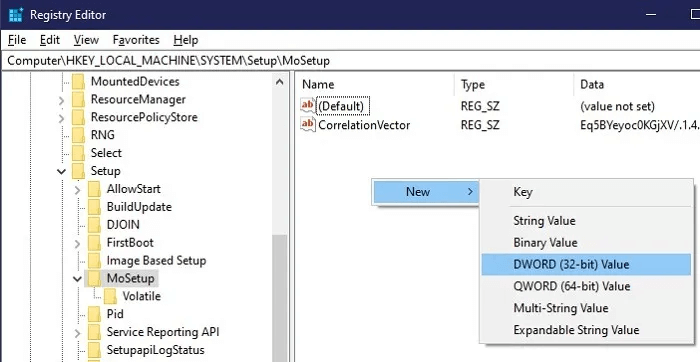
4- Pojmenujte novou hodnotu AllowUpgradesWithUnsupportedTPMOrCPUa poté na něj poklepáním změňte hodnotu na „1.“ Klikněte na "OK" k uložení změn.
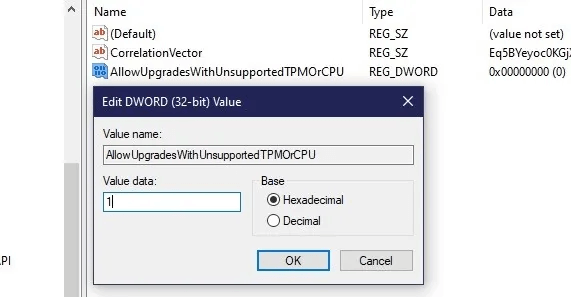
Pokud byste chtěli přeskočit další část o instalaci ISO a zjistit, zda je tento hack vše, co potřebujete, pokračujte. Pokud stále vidíte zprávu o odmítnutí, musíte hacknout další protokol.
2. Překročte požadavky na TPM, Secure Boot a RAM
Tento hack registru obejde TPM, bezpečné spouštění a požadavky na RAM.
1- Otevřete Editor registru (pokud již není otevřen) a přejděte na:
Počítač\HKEY_LOCAL_MACHINE\SYSTEM\Setup
2- Klepněte pravým tlačítkem myši "Nastavení" a vyberte "Nový -> Klíč". Pojmenuj to LabConfig.
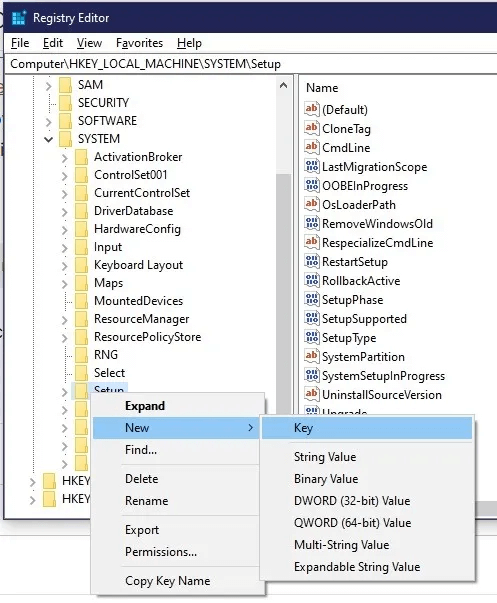
3- Klepněte pravým tlačítkem myši Klíč LabConfig nově vytvořené a vyberte "NEW -> Hodnota DWORD (32bitová)". To si řekni BypassTPMCeck.
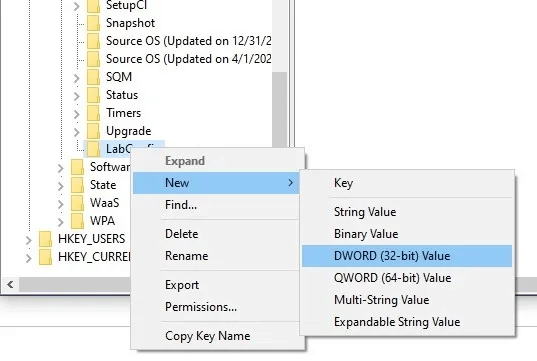
4- Dvakrát klikněte novou hodnotu A nastavte jeho hodnotu na „1.“
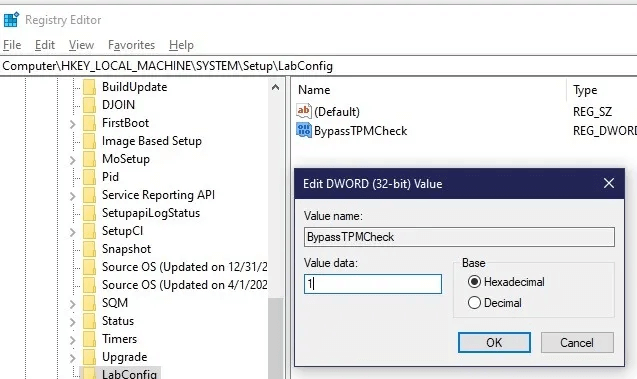
5- Opakujte proces pro vytvoření dvou dalších hodnot DWORD (32bitový). Pojmenuj to BypasssecureBootcheck. první a druhý BypassRAMCheck. Nastavte hodnoty v každém do „1.“
6- Až budete hotovi, budete mít nastaveny tři hodnoty „1.“
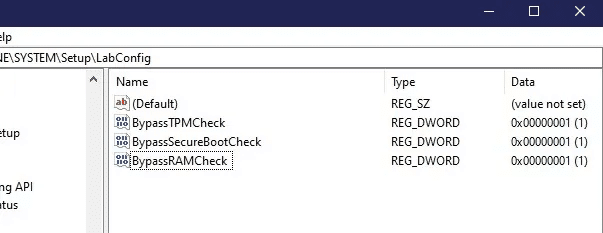
7- Až budete hotovi, zkontrolujte, zda vše funguje podle plánu.
Instalace systému Windows 11 na nepodporovaný počítač
I když nemusíte vypalovat obraz ISO na DVD nebo vytvářet spouštěcí jednotku USB, přečtěte si prosím podrobné pokyny společnosti Microsoft na stránce stahování, pokud instalace pomocí Průzkumníka souborů nefunguje správně.
Windows 10 má schopnost virtuálně připojovat obrazy ISO, což eliminuje potřebu dalších oklik pro disky DVD a USB disky.
- Otevřeno File Explorer a jdi na Windows 11 ISO vaše. Dvojitým kliknutím na něj jej nainstalujete.
- Otevřete připnutý obrázek jako kteroukoli jinou složku a poklepejte na soubor "příprava" pro spuštění instalace.
- Za předpokladu, že vše proběhne hladce, můžete dostat varovnou zprávu, že váš počítač není kompatibilní, ale můžete ji obejít – na rozdíl od zprávy o odmítnutí, kterou jste mohli dostat dříve.
Klady a zápory instalace Windows 11 na nepodporované počítače
Někdy můžete stále bezpečně zavést operační systém, aniž byste splnili minimální požadavky. Pokud váš počítač se systémem Windows 10 téměř postrádá kompatibilitu, použití výše uvedeného hacku vám pravděpodobně nezpůsobí žádné skutečné problémy. Možná nenarazíte na nejrychlejší možný výkon, ale také nenarazíte na nikoho, kdo by splňoval minimální požadavky.
Přirozeně vám to zabrání utrácet stovky peněz na zbrusu novém počítači s Windows 11. Také se vyhnete bolestem hlavy při přenosu souborů a nastavování nového počítače.
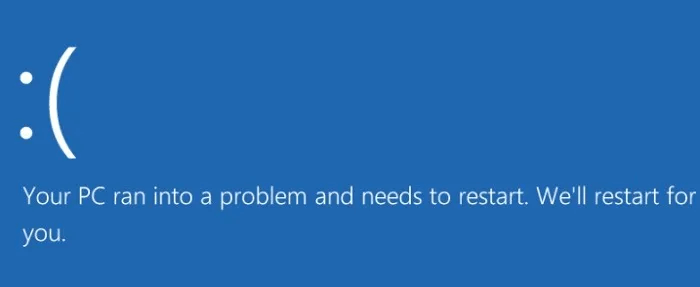
Na druhou stranu u starších počítačů, které se nepřibližují minimálním požadavkům, může docházet k zamrzání, pádům, nesprávným funkcím ovladačů a řadě funkcí, které nefungují vůbec. Pokud je tomu tak, bylo by lepší zůstat u Windows 10 – pokud nejste nesnesitelně zvědaví na Windows 11. Je také důležité poznamenat, že Vraťte se do Windows 10 Snadno to nemusí být možné, a proto je plná záloha dobrý nápad.
Je docela možné, že se váš počítač stane nepoužitelným a může vést ke ztrátě cenných dat. Buďte opatrní při tlačení dopředu a mějte připravenou zálohu. Pokud dojde k nejhoršímu, možná budete muset naformátovat počítač a přeinstalovat Windows 10.
Jedním z posledních problémů je, že Microsoft nemusí rozpoznat Windows 11 jako platný, pokud není na podporovaném počítači. To znamená, že vám mohou chybět aktualizace systému Windows. Aktualizace zabezpečení však můžete nainstalovat ručně pomocí katalogu Microsoft Update.
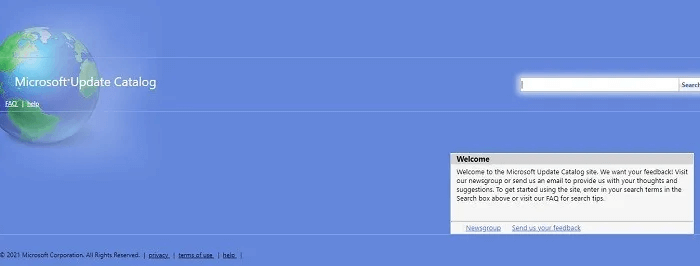
Často kladené otázky
1. Je lepší nadále používat Windows 10 než upgradovat nepodporovaný počítač?
Pokud nezbytně nepotřebujete Windows 11, jste s Windows 10 naprosto v pohodě. Windows 11 nabízí dalších 10 vylepšení, jako je více místa na hlavním panelu, vyhledávací panel nabídky Start, DirectX 12 Ultimate a lepší zabezpečení. A samozřejmě existuje Mnoho důvodů pro upgrade.
Windows 10 však v tuto chvíli stále funguje skvěle a je plánována jeho podpora minimálně do října 2025. Budete však muset instalovat každoroční aktualizace funkcí, abyste zajistili, že váš systém bude i nadále podporován. To bude zahrnovat také všechny aktualizace zabezpečení, jakmile budou vydány.
Krátká odpověď: Upgradovat nemusíte, pokud to absolutně nechcete nebo nepotřebujete — alespoň na několik příštích let.
2. Proč není hackování tou nejlepší volbou?
Neexistuje žádná záruka, že vám hack poskytne stejný zážitek jako komukoli s kompatibilním počítačem. Můžete přijít o všechny funkce, díky kterým je Windows 11 vylepšením oproti Windows 10. Navíc, pokud to negativně ovlivní váš aktuální výkon, stejně si Windows 11 neužijete.
3. Co když hack nefunguje?
Tento hack nebude fungovat pro každého. Všimněte si, že tam Několik dalších hloubkových hacků, které zahrnují použití kanálu Windows Developer a vytvoření smíšeného ISO. Ty vyžadují o něco více úsilí než ty uvedené v tomto příspěvku a mohou být stejně, ne-li více, riskantní.
Opět platí, že pokud se pokoušíte nainstalovat Windows 11 na počítač s 32bitovým procesorem, nebude to fungovat, bez ohledu na to, jaký hack zkusíte. Windows 11 je pouze pro 64bitové procesory.
4. Je jednodušší koupit si nový počítač?
Je to bezpečnější varianta, ale stojí za to zkusit hack, pokud váš počítač splňuje většinu požadavků a blíží se zbytku. Je pravděpodobné, že váš počítač bude stále používat Windows 11, ale může být o něco pomalejší.
Pokud je váš počítač již několik let starý, možná již dosáhl konce svého životního cyklu. Pokud ano, je nejlepší koupit nový počítač, pokud nyní potřebujete Windows 11.
Závěr
Windows 11 lze nainstalovat na nepodporované počítače. Microsoft má vestavěné exploity pro testovací účely, takže pokud chcete Windows 11 vyzkoušet na počítači, který není plně kompatibilní, využijte tyto exploity.
Pokud jste úspěšně upgradovali na Windows 11, zjistěte to Jak jej používat bez účtu Microsoft. Nebo pokud byste raději prozatím zůstali u Windows 10, naučte se zprostředkovat Ikony na hlavním panelu stejně jako Windows 11.